ブラウザの Microsoft Edge で、お気に入りバーを非表示にしたいと思うことはないだろうか。
お気に入りバーは、いつも使っているサイトにアクセスできるので便利だが、プライバシーの面で、非表示にしたいケースもある。
今回は、 Microsoft Edge で、お気に入りバーを非表示にする方法を紹介したい。
Microsoft Edge で、お気に入りバーを非表示にする方法
Microsoft Edge を起動したあと、右上の三点リーダー (…) をクリックする。
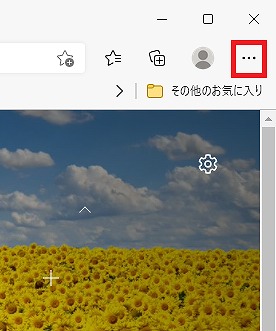
表示される機能一覧で、「設定」をクリックする。
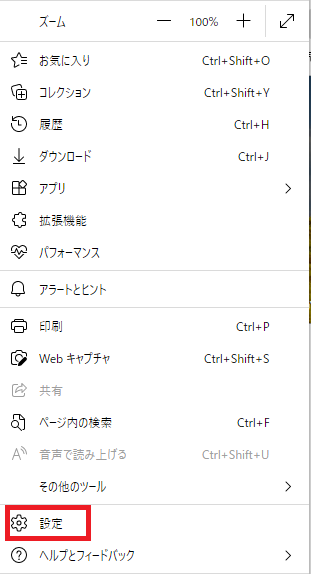
「設定」画面で、「外観」をクリックする。
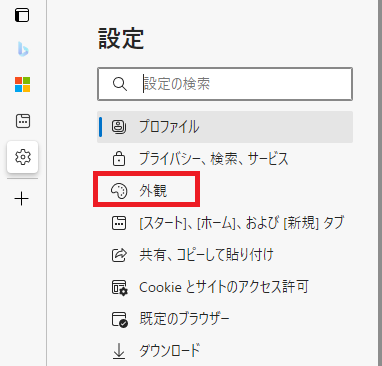
右端のスクロールバーを下にドラッグするか、マウスのホイールボタンを下に回して、ページを下に移動する。
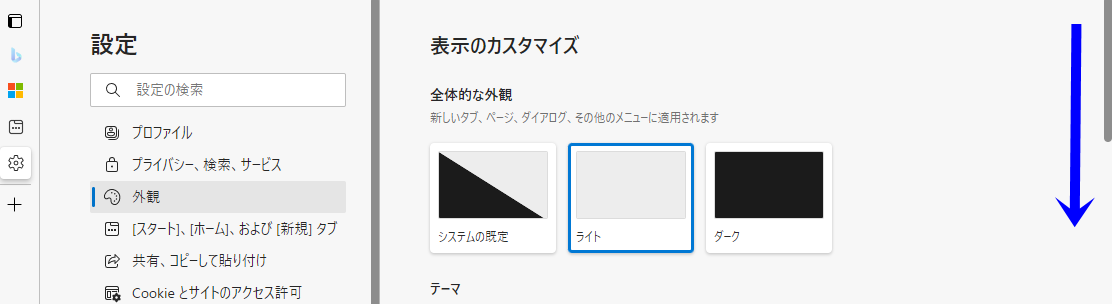
「ツールバーのカスタマイズ」で、「お気に入りバーの表示」の右端の「常に表示」をクリックする。
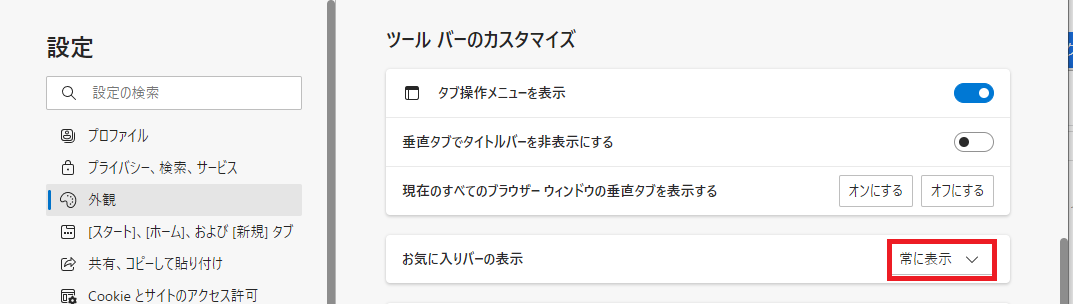
ここで、「なし」を選択する。

「なし」に設定した。

このあと、Microsoft Edge を再起動すると、以下のように、お気に入りバーが非表示になっている。
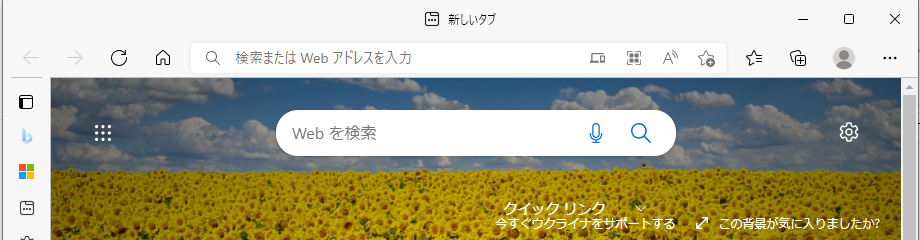




コメント